给数据一个温暖的home—用花生棒 Pro 智能设备轻松突破外网访问限制,实现远程文件存储
之前一直潜水,最近准备换点JB花花,给大家分享下大姐姐是如何实现外网访问的,Long Long Long Ago家里的硬盘已经无法容纳更多的资料,因为自从我爸退休后迷上了摄影,每月都会产生大量的照片,经过比对最后入手了群晖NAS DS214play,通过不同的帐号管理实现跟家人一起用来存放数据,之前一直都是在局域网中使用。。。
直到上个周末,我爸问了我一个问题:“可以在外面用手机访问NAS上的照片吗? ”
“大概,应该,可以吧~下周有时间我搞一搞。”然后一折腾就到了今天,终于搞好。
说到这儿,可能会有人觉得麻烦,为何不用云盘/网盘?没错,有免费也有付费的,但无论怎样,都只是租赁使用而已,服务器还是属于别人的,如果发生了什么变故,数据难保哟,敏感数据放在上面还有可能会存在泄露的风险,因此很多文件资料都不便于存至网盘。
网盘关停事件
时隔多日,回想曾经的360云盘、新浪微盘、115网盘、华为网盘等,相信也有不少的值友都用过,因为各种不可描述的原因,从16年开始很多网盘宣布关停,对此抱怨的人应该不少吧?好在还有百度可以勉强用用,不过免费空间不多上传慢、需要按年付费升级(不划算Qiong),某些文件存在网盘可能还会被误认为违规而将其删除。

这个时候拥有一个私人的云空间是多么的重要,不然N个T的数据放哪儿?
U盘/移动硬盘?
不不不
我们给要数据们换大house!!!
NAS(网络附属存储)
说完上面的云盘关闭事件咱们回归正题,NAS通俗点说就是私人云存储服务器,它的诞生是为了解决迅速增加存储容量的需求、自建私有云盘,现在的NAS品牌诸多,之前在张大妈上看见了很多NAS品牌方面的介绍,因此这里不多说。
先来说下我家的环境吧,因为家里的宽带没有公网IP,宽带运营商S活不提供,那怎么实现外网访问呢?既然家人提到这个需求了,那么我也得做出点实际行动来,毕竟家里就我一个从事IT相关工作的,这些事还是得我来搞,谁叫我是搞IT的呢,事多钱少还命苦。
群晖NAS DS214play
拍照水平有限,希望各位值友不要介意哈,这台就是我们一大家人使用的NAS设备,双硬盘位设计,为了一部到位,我是直接装了两个希捷4T硬盘,怼满了最大8T存储空间,表面许久没清理全是灰,刚开始想不到好的法子,抱着它思索了半天,灰尘全被我蹭干净了。
在互联网时代里,搜索引擎是个非常强大的东西,好在功夫不负有心人,我在网上找到了不少方法可以实现NAS远程文件存储,但大部分都基于NAS和公网IP。再者我电脑上搭建了服务和数据库,也想要实现被外网访问,我们家这台NAS在不使用的期间都会关掉(节约用电 人人有责),所以那些方法对于我来说,还不能满足,究竟是有什么方法可以更方便快捷地实现NAS远程文件存储以及我的需求呢?下面我会着重说明如何解决此难题,关于NAS我就不再详细介绍了,后面有时间我会考虑来一篇关于NAS的详细评测。
人人有责),所以那些方法对于我来说,还不能满足,究竟是有什么方法可以更方便快捷地实现NAS远程文件存储以及我的需求呢?下面我会着重说明如何解决此难题,关于NAS我就不再详细介绍了,后面有时间我会考虑来一篇关于NAS的详细评测。
花生棒Pro
当时通过搜索引擎找到的方法都提到花生棒?花生?可以吃吗?
第一次听见这个名字的时候,我也是这么想的,应该能吃吧……不不不,今儿咱们可不是来聊吃的,快咽下你们的口水。
这个叫做花生棒Pro的东西呢,其实不是食物来的(废话),前几天从京东快递小哥手里拿回来之后,迫不及待就拆包了。
上面这个可用于参考NAS配置信息,现在我用这台NAS已经out了,官网也已经下架了,大家可以自行根据需求去买买买,也可以选择其它品牌的NAS,或者是自己组建一台黑群晖之类的(低成本DIY更合适自己的专属NAS,适合动手能力强的值友们),反正我是手残党、路过。
在JD上购买了一个非常实用但不能吃的花生棒Pro。
群晖NASDS214play + 花生棒Pro
这两个硬件结合起来……就可以实现远程文件存储了?
看我天真的笑容, 就差点被你们识破了,我是不会忽悠你们的啦。
就差点被你们识破了,我是不会忽悠你们的啦。
这次实现NAS远程文件存储的大功臣就是它了,适合我家里这种网络环境,只要有网就可以实现端口映射,外网通过域名访问到NAS。之前在网上看的解决方案对我来说意义不大,花生棒Pro的出现完美解决了我的需求,3W低功耗、全天在线,保证NAS和我电脑上的服务能随时随地被外网访问,既然需求得到了对应的解决方案,那就来看看这款神器到底有多厉害。
开箱图
一番暴力拆包后将花生棒Pro拿出,正面Logo呈灰白色。
花生棒Pro,Pro?难道就像iPhone Plus?更大更精悍?
背面印上了Logo、名称、型号、公司和网址、SN码等信息,扫描背面二维码也可以获取到该设备的SN码。
侧面可以看到有1个凹进去的按钮和2个接口,分别是:重置按钮、电源接口(MicroUSB 5V/1A)、网线接口(RJ45 10M/100Mbps)。
孔位重置按钮的设计我不太喜欢,需要重置的时候,还得自行寻找“牙签/笔尖/SIM取卡针等工具”来操作比较麻烦。
体积:70mm×70mm×18mm 体重约:79g左右
全家福来啦~~
包装清单:外包装盒*1、MicroUSB电源线*1、说明书*1、花生棒Pro*1
没有搭配赠送网线,心里还是有小小失望,虽然一条网线几块钱,但作为消费者的我心里还是有点不爽。
接上电源线之后感觉跟个移动硬盘差不多,体积小巧玲珑。
花生棒Pro除了可以通过网线联网,还支持WiFi2.4G联网,在某些场景下可以不受网络环境限制,不过我还是喜欢用有线。
指示灯一共3种颜色,根据指示灯颜色不同,就能判断出是什么问题,下面我们来配置NAS实现外网访问。
启用NAS共享文件夹
在启用FTP服务之前,先启用对应的共享文件夹,点击“新增”来创建一个新的共享文件夹。
输入名称和描述,选择需要共享的文件夹,其它选项默认,填好之后下一步。
这个加密共享文件夹一般不建议开启,因为一旦遗失了加密密钥,加密的文件将无法逆转,而且共享文件夹经过加密后,传输性能也会降低一些,并且将无法通过NFS进行共享,加密共享文件夹中的文件或文件夹的名称不可超过 143 个英文字符或 47 个中文字符,所以非必要还是不要加密的好, 继续下一步。
继续下一步。
最后确认一遍信息是否正确无误,没问题就点击“应用”完成创建。
设置本地用户的权限为可读写,点击“确定”即可。
完成共享文件夹创建。
启用FTP服务
进入NAS管理界面,打开“控制面板>>文件服务”,对文件服务里的FTP进行设置。
依次打开“文件服务>>FTP”,勾选“启用FTP服务”,再设置FTP服务端口号为21,其它内容无需改动,设置好之后点击右下角“应用”按钮完成FTP设置。
添加端口映射
接下来将花生棒Pro通电、再插上网线,将网线另一端连接到NAS所连接的路由器LAN口,待指示灯变成白色即代表正常工作,然后再去添加端口映射。
如果路由器已启用DHCP功能,则无需下载花生棒助手,直接插上网线即可联网使用,在花生壳管理页面输入花生棒Pro的SN码和默认管理密码admin进行登录后,再添加端口映射。
如果路由器未启用DHCP功能 或 使用WiFi进行无线联网,则需要用到花生棒助手进行配置。
打开花生壳管理页面下载花生棒助手,配置花生棒Pro联网。
打开花生棒设备助手之后,会自动扫描同一个局域网内的花生棒设备,我的电脑是无线和有线两个网卡,第一次没扫描出来,还以为这个软件有问题, 摸索了一番,才发现底部左边的那个按钮是用于切换网卡的,切换到另一个网卡再进行扫描后就扫出来了。
摸索了一番,才发现底部左边的那个按钮是用于切换网卡的,切换到另一个网卡再进行扫描后就扫出来了。
我家里路由器是未启用DHCP功能的,所以这里要设置静态IP才能获取到IP地址,或者去路由器里绑定对应的MAC和IP,如果路由器开启了DHCP功能的就不用多此一举了,花生棒Pro会自动获取IP地址,忽略忽略。
前面说到这款花生棒Pro是支持WiFi联网的,不过先得通过有线连接到路由器,再通过花生棒设备助手进行WiFi设置,WiFi连接成功后,才能拔掉网线使用WiFi上网。
除了花生棒Pro物理重置按钮之外,还能通过花生棒助手进行重置,希望今后不会用到这个功能~
啰嗦完了之后,现在我来讲一下该如何添加端口映射。
使用SN码在花生壳管理页面登录之后,额……还需要绑定一个帐号才可以用, 只好去注册一个,这里有注册入口,也可以去他们官网注册帐号。
只好去注册一个,这里有注册入口,也可以去他们官网注册帐号。
用注册的帐号进行登录,会提示初始化成功,再点击“进入管理平台”。
进来可以看到一个云管理的界面,刚开始我也很懵逼,不知道如何下手,瞎搞了一番才知道,要进到“内网穿透”列表,然后再“添加映射”,其实这里的内网穿透,就是所谓的端口映射。
应用名称自定义命名,选择开启了花生壳服务的域名,映射类型设置为应用类。这里有一点要注意,外网固定端口是要花钱购买, 好在我只是自家用,外网端口无所谓,所以选择免费的动态端口,新建映射的时候会自动生成一个5位数的随机端口,只要不删掉这条映射,
好在我只是自家用,外网端口无所谓,所以选择免费的动态端口,新建映射的时候会自动生成一个5位数的随机端口,只要不删掉这条映射, 端口号会一直保持不变, 内网主机填写NAS的局域网IP地址,内网端口设置为FTP服务端口21。
端口号会一直保持不变, 内网主机填写NAS的局域网IP地址,内网端口设置为FTP服务端口21。
再添加一个FTP被动式端口的映射,其实同上个映射差不多,这里的内网端口先随意添加一个54321,待映射添加成功再将改映射的内网端口修改为跟外网端口一致,因为FTP被动式内网端口要跟外网端口保持一致,才能正常使用FTP功能,天真的我开始以为只需要添加一个21端口映射就好了, 其实并不是。
其实并不是。
在内网穿透列表中可以看到刚刚添加的映射,FTP被动式内外网端口不一致,这里需要进行修改,点击右下角“编辑”按钮,将内网端口修改为同外网一致的47650。
将FTP被动式内网端口修改为47650后点击“保存”即可。
最后再检查一遍,没问题啦~
此时返回NAS继续对FTP服务进行设置,将FTP被动式端口修改为47650,两个填一样的就行了,设置到这里总算是结束了,赶紧来测试一下看看能否实现NAS远程文件存储。
电脑FTP访问NAS文件
曾经有用过这款软件,在同类FTP软件里这款用得还算顺手,所以推荐用FileZilla客户端来进行FTP文件传输,由于我的电脑系统是Windows10 64位系统,为了使用更加方便,我选择下载64位绿色版,将下载好的压缩包解压到自己想要保存的目录,再打开filezilla.exe文件运行即可。
打开FileZilla之后,在主机信息处输入对应的信息,主机映射端口的域名,NAS用户名和密码,端口填写FTP映射的外网端口号,再点击“快速连接”,连接成功!成功读取NAS上共享的文件资源~ 从此就可以对NAS上的文件进行远程读写操作咯,家人想要的电脑远程访问NAS数据,轻松实现~同时还满足了我的需求。
从此就可以对NAS上的文件进行远程读写操作咯,家人想要的电脑远程访问NAS数据,轻松实现~同时还满足了我的需求。
手机FTP访问NAS文件
安卓党福利~ 本篇评测以Android系统为例(我们一家人都是用的安卓。。),用到一个叫做ES文件浏览器的工具,下载后安装并打开。
本篇评测以Android系统为例(我们一家人都是用的安卓。。),用到一个叫做ES文件浏览器的工具,下载后安装并打开。
左上角打开菜单选择“网络>>FTP”,在FTP页面点击右上角“新建”,选择“ftp”开始创建。
注意这里的FTP模式为:“被动”,否则无法使用,信息填写完成后点击“确定”完成新建,新建完成后打开,即可对NAS上的文件进行远程读写操作。
经历了上面的一波三折之后,不负家人的众望,我终于实现了NAS远程文件存储,说轻松其实也不轻松啊~
 折腾了这么久,得去好好补补了。
折腾了这么久,得去好好补补了。
总结
在如今公网IP稀缺的网络环境下,想要搭建服务供外网访问,一般来说还是比较困难的(租用服务器、有公网IP的例外),不过有了花生棒Pro这款比较实用的硬件设备,只要通电保持联网,一次性将端口映射添加好,就可以让外网随时随地进行访问,棒极了, 最后来说说它的优缺点。
最后来说说它的优缺点。
优点:
指示灯可以开启或关闭,对于不喜欢光污染的来说是个福利,关闭指示灯后还可以更省电哦;
运行无噪音且功耗低,体积小巧精悍;
完美解决了我的需求,一步到位。
缺点:
凹形重置按钮设计不太合理,容易进灰,但也可能是为了防止误触;
无线WiFi连接时无法通过花生棒设备助手进行管理,只能通过有线配置起来比较麻烦;
没送网线,说明书过于简单,初次使用不容易上手;
映射的传输速度不够快,如果需要更快的传输速度,只能通过付费升级解决。


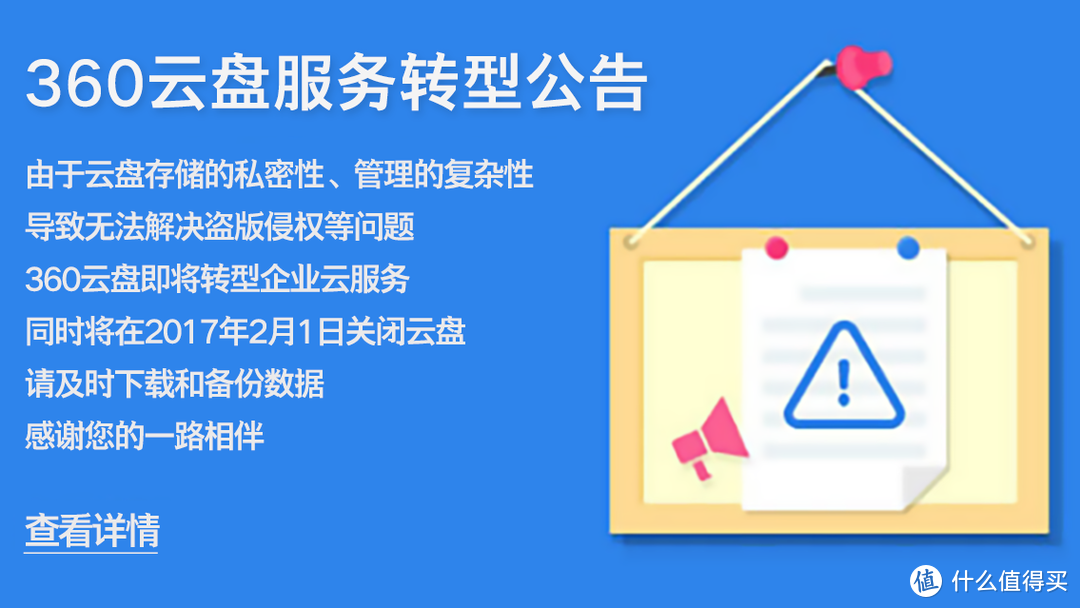











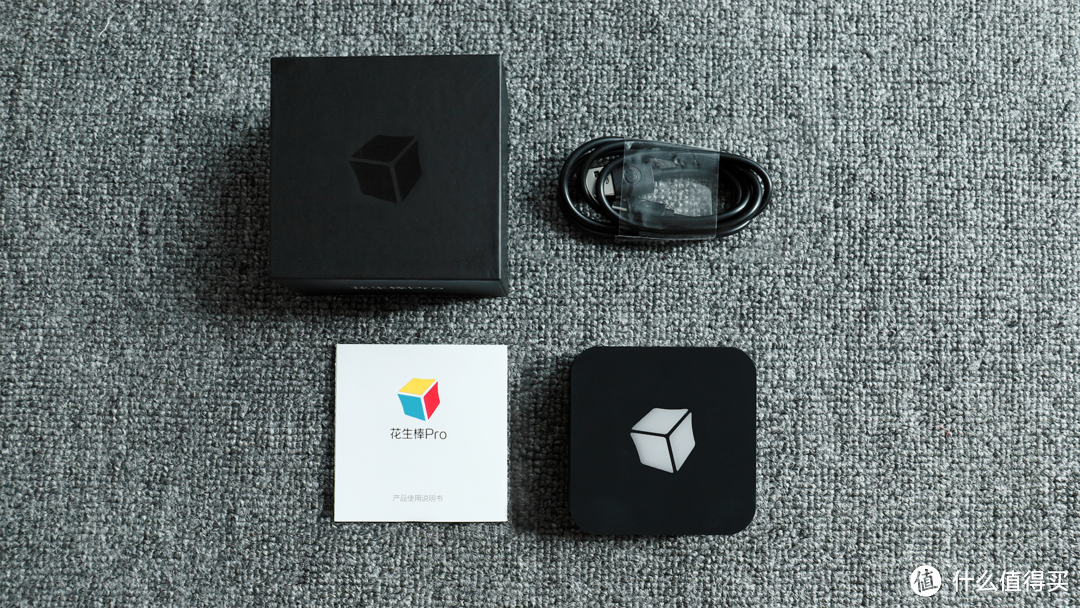

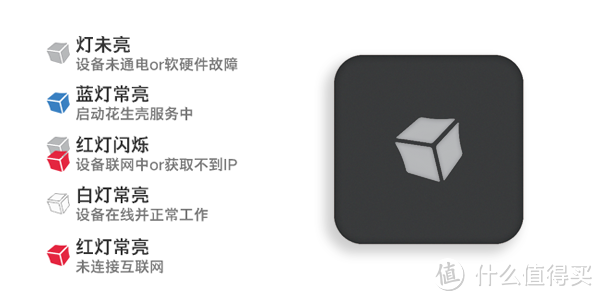
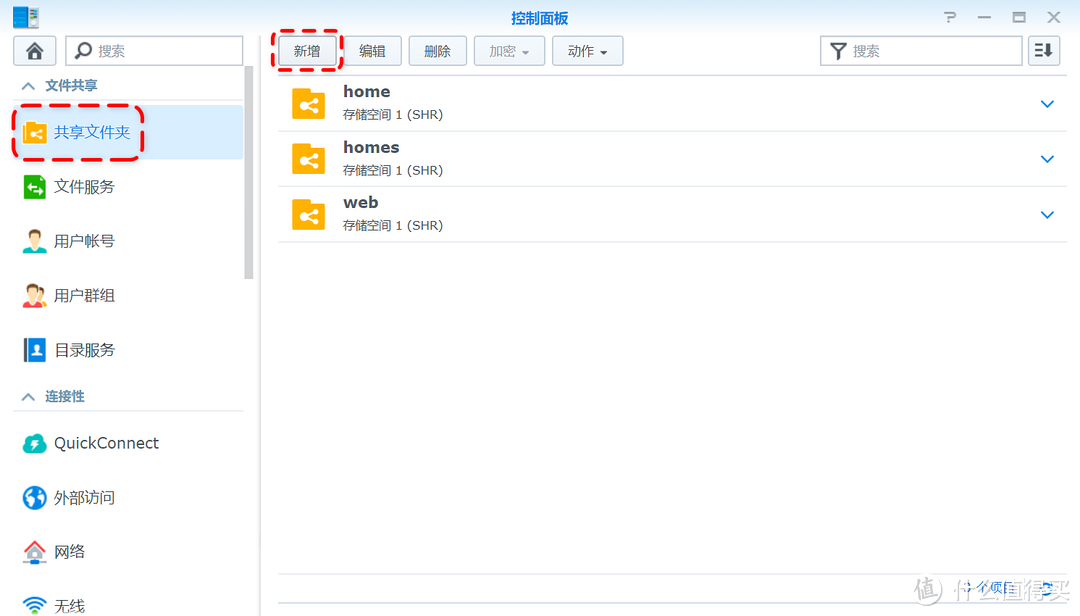
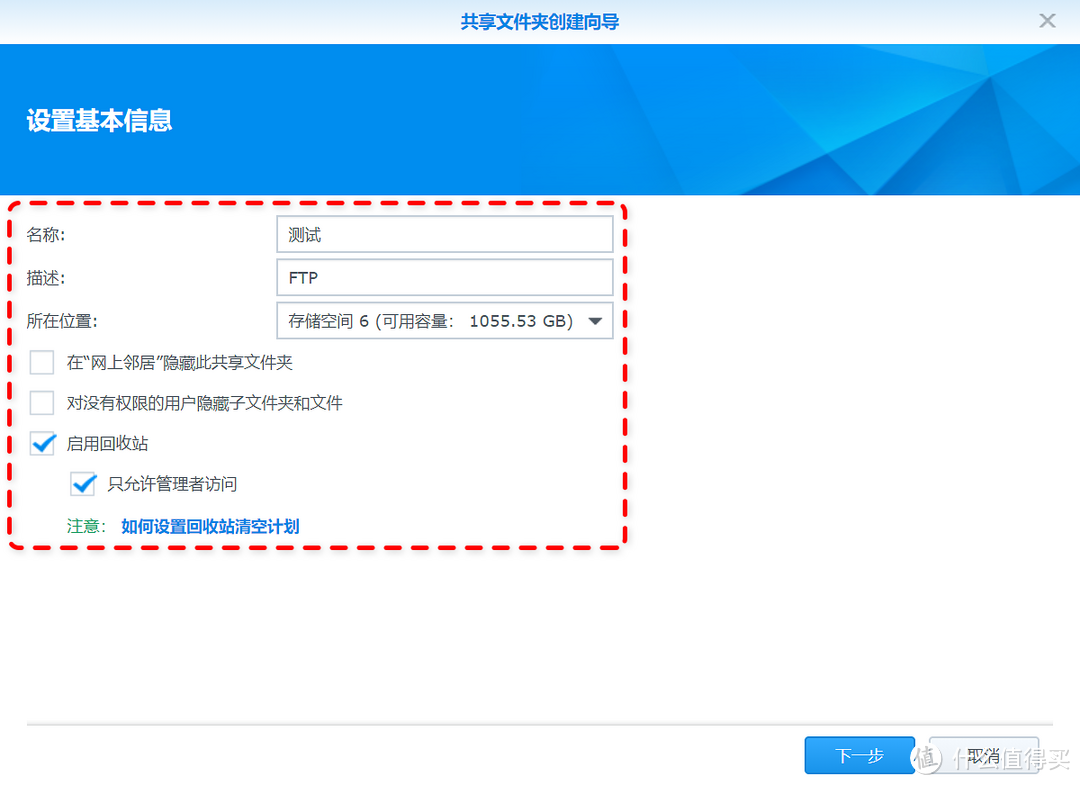
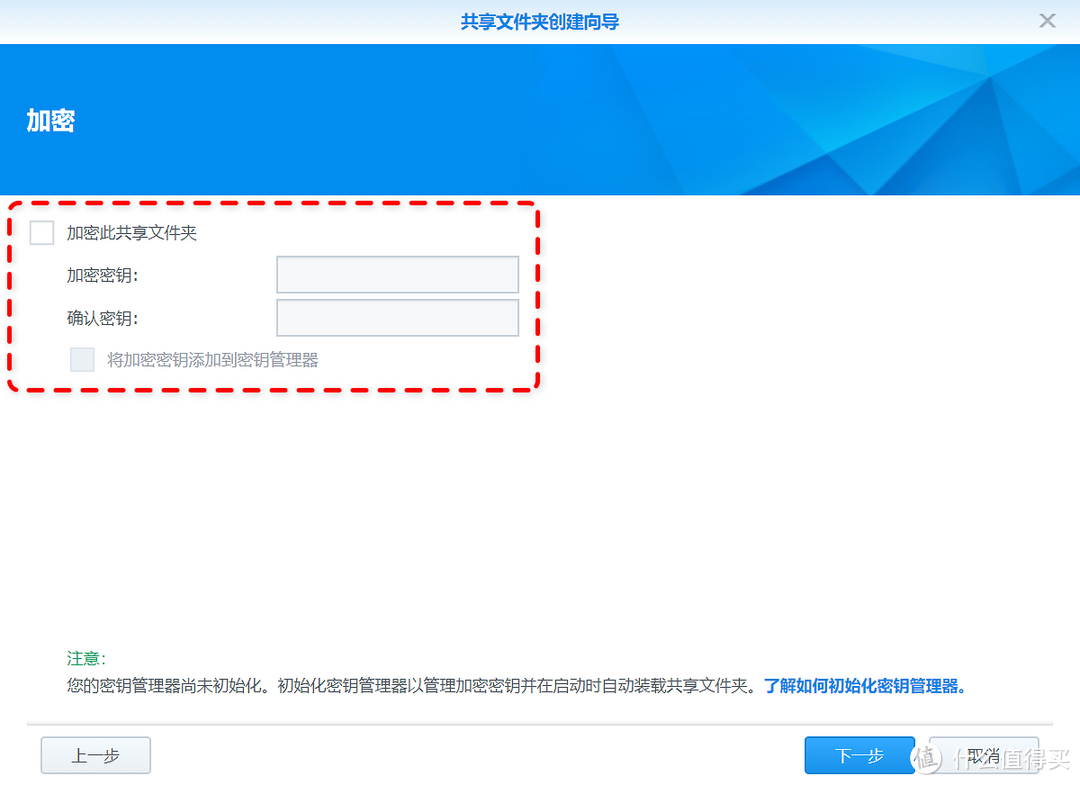
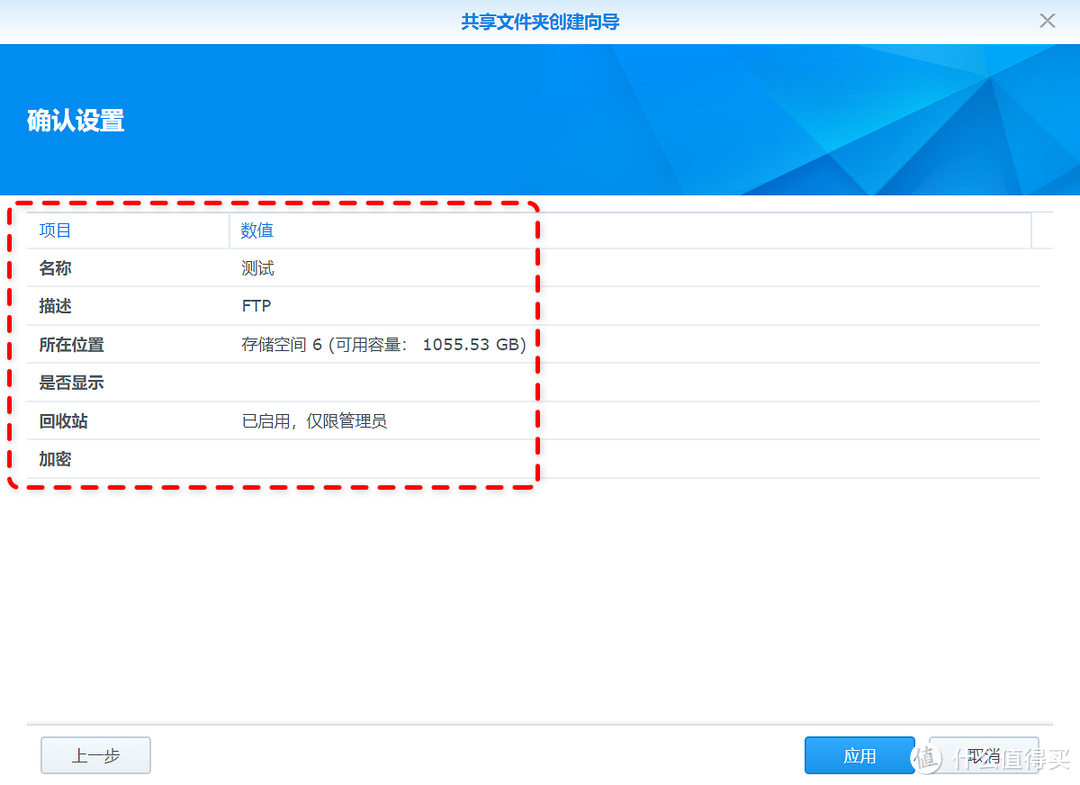
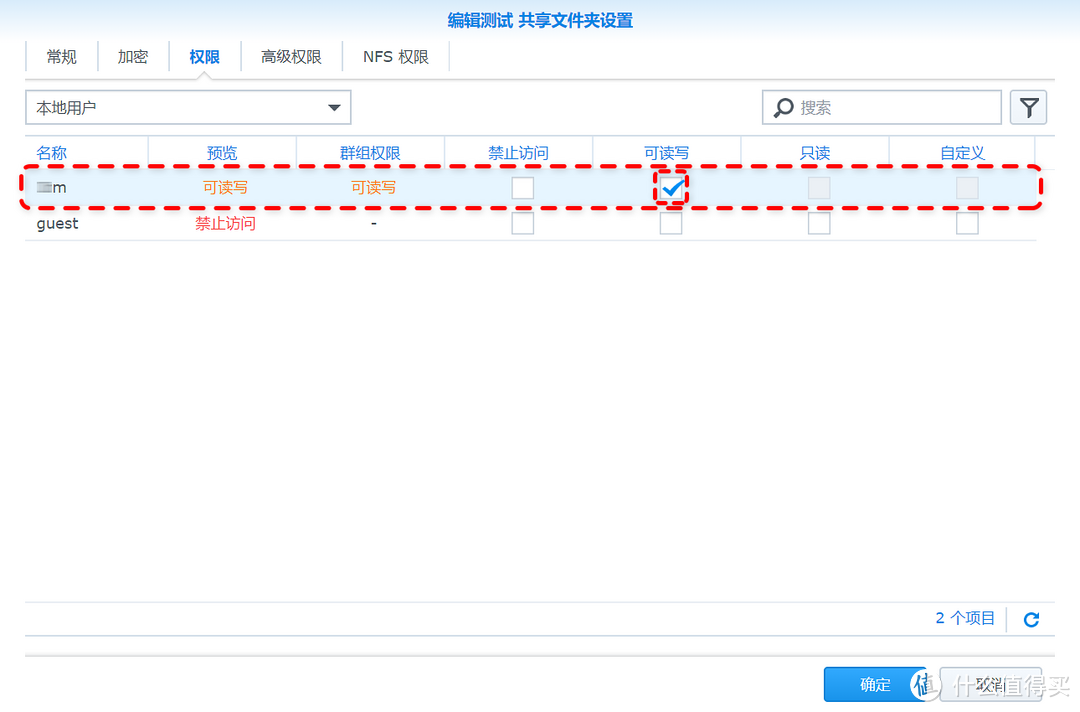

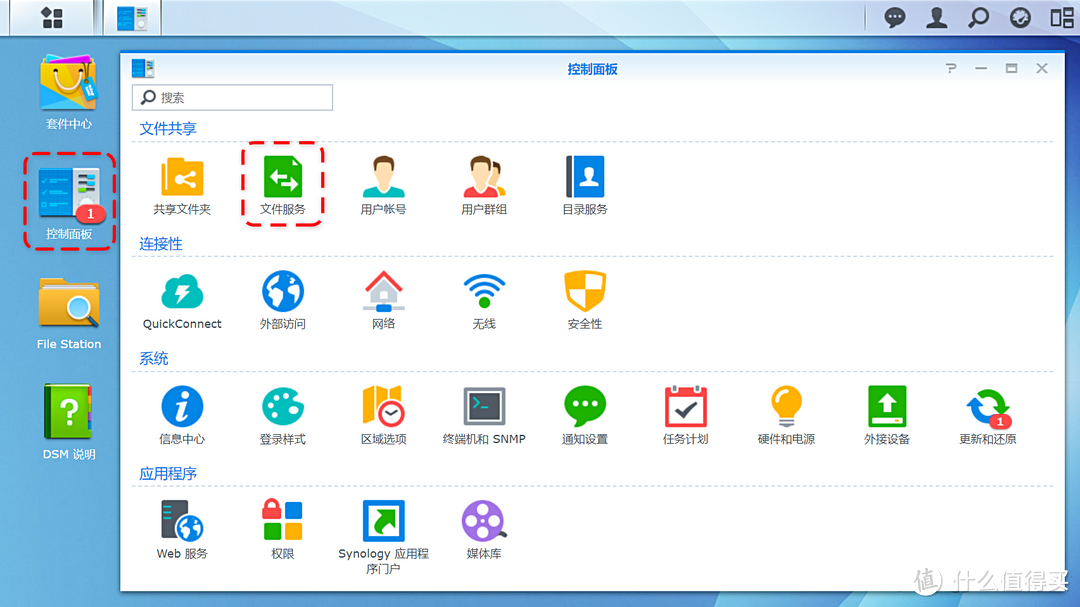
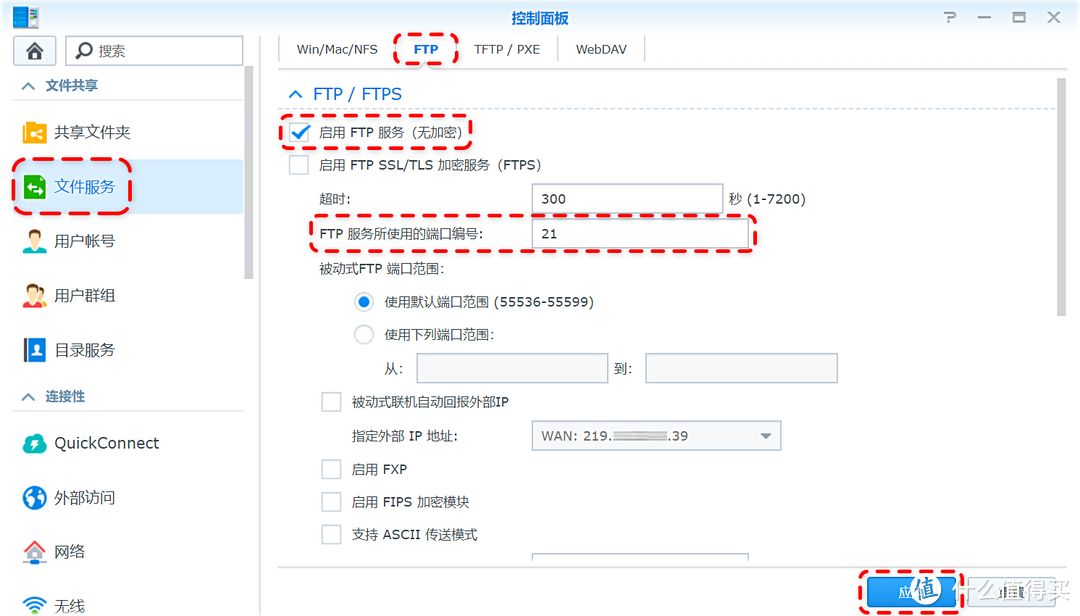

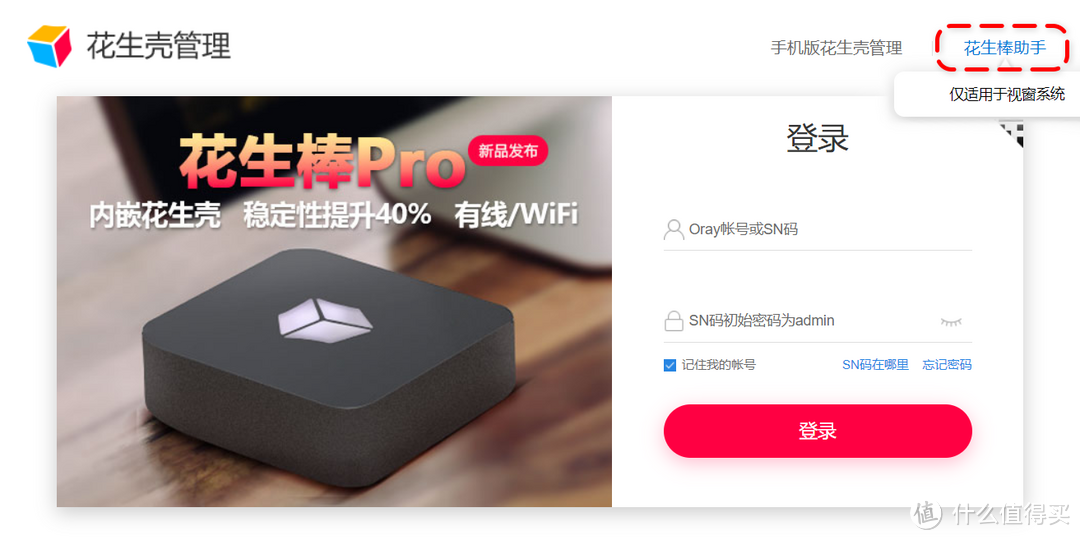

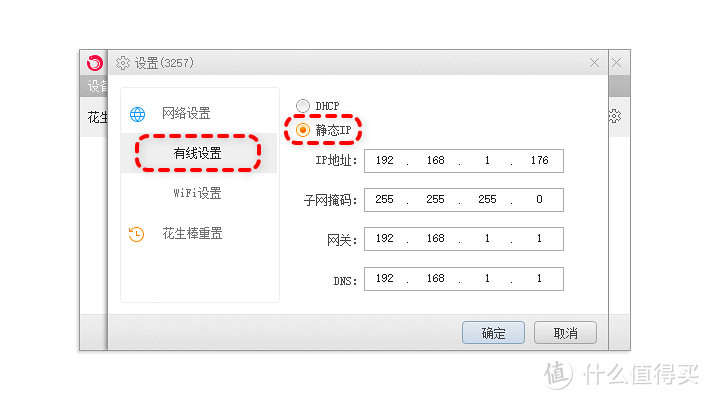

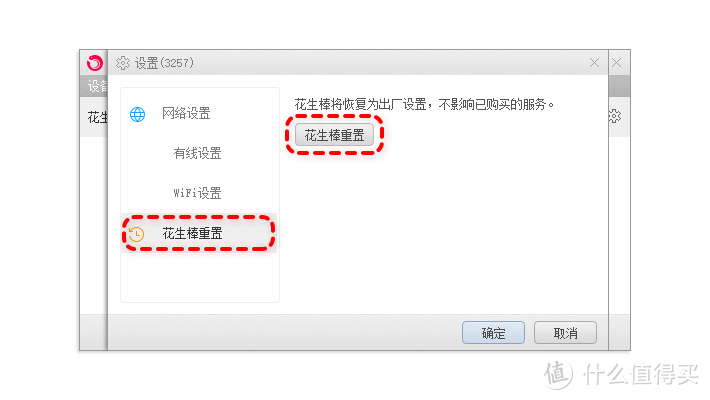
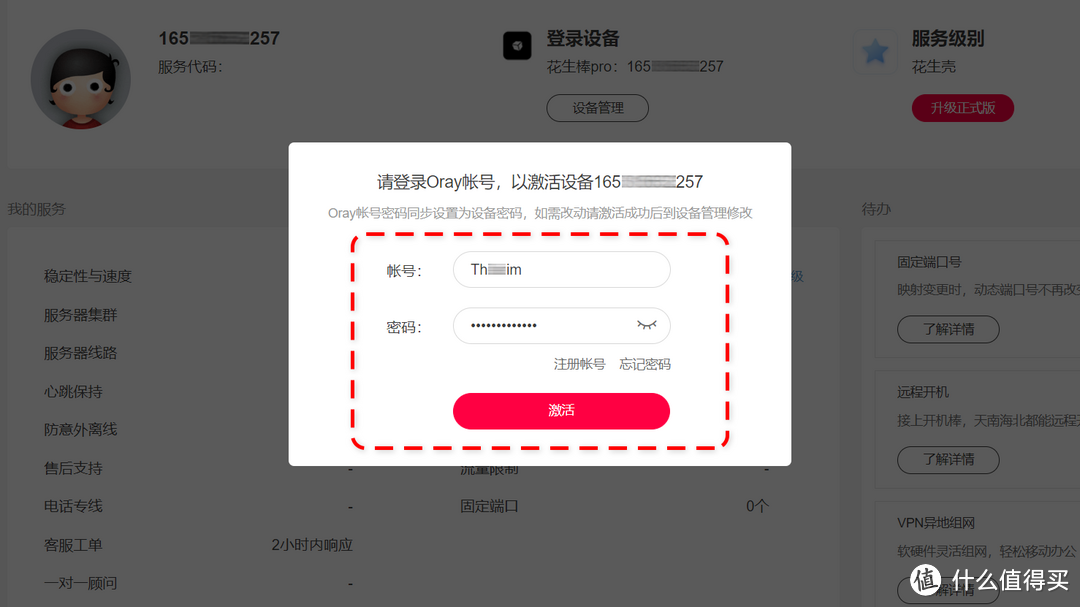
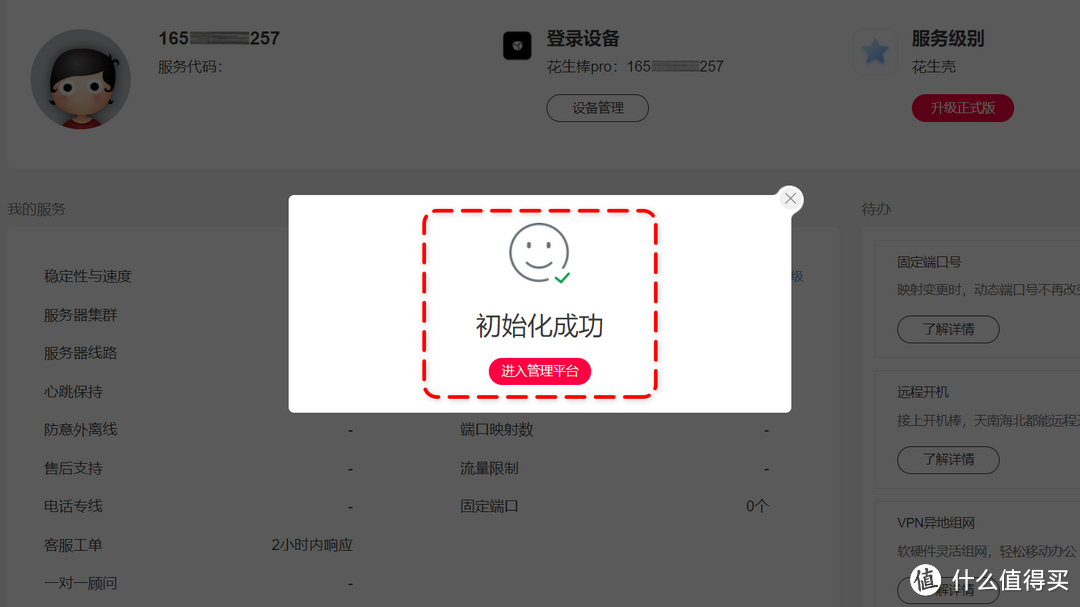
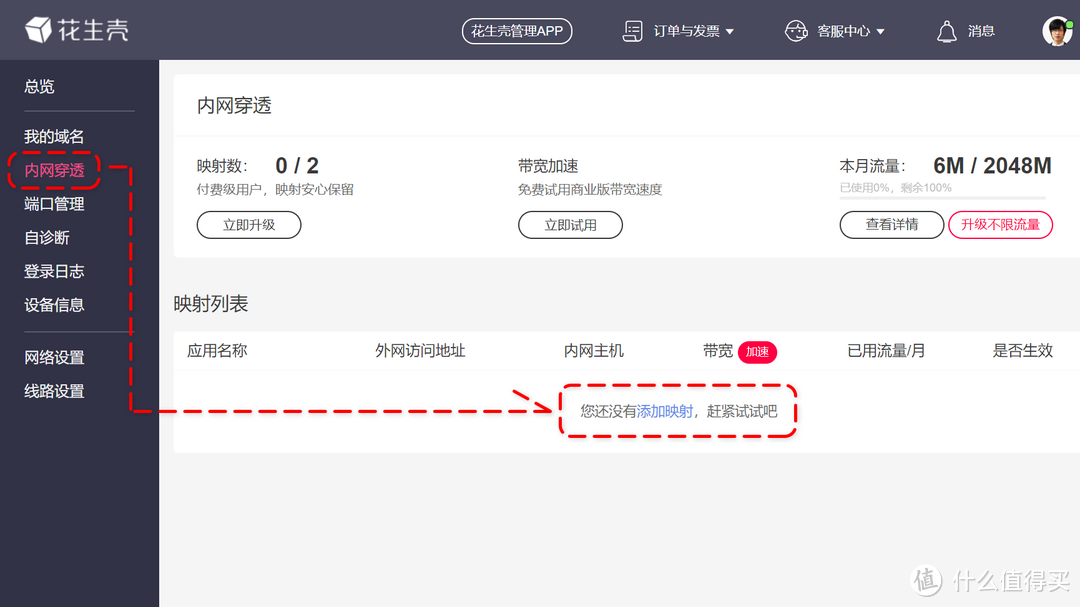

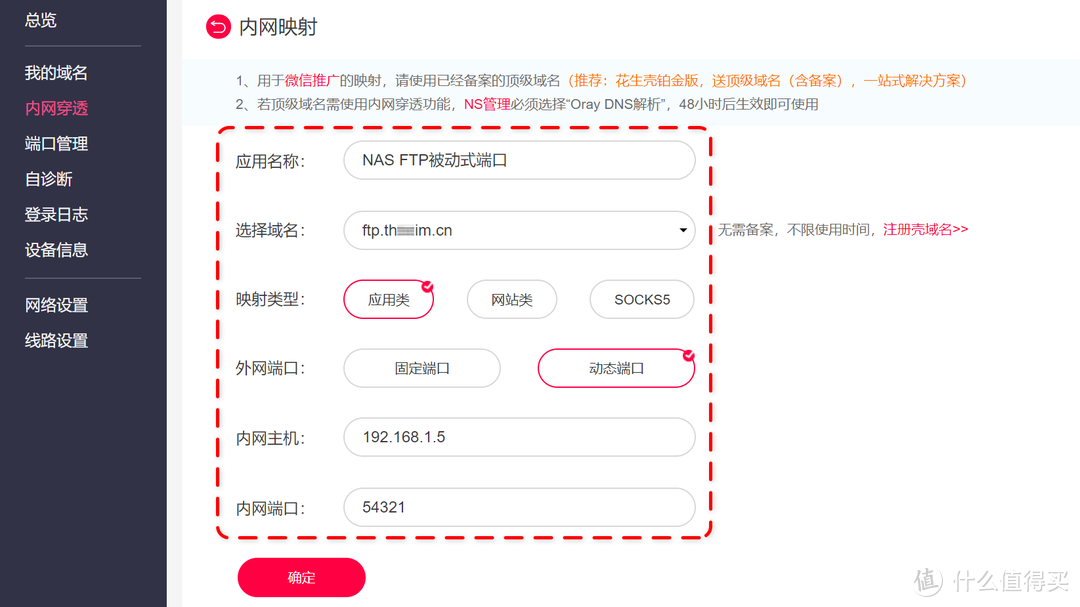
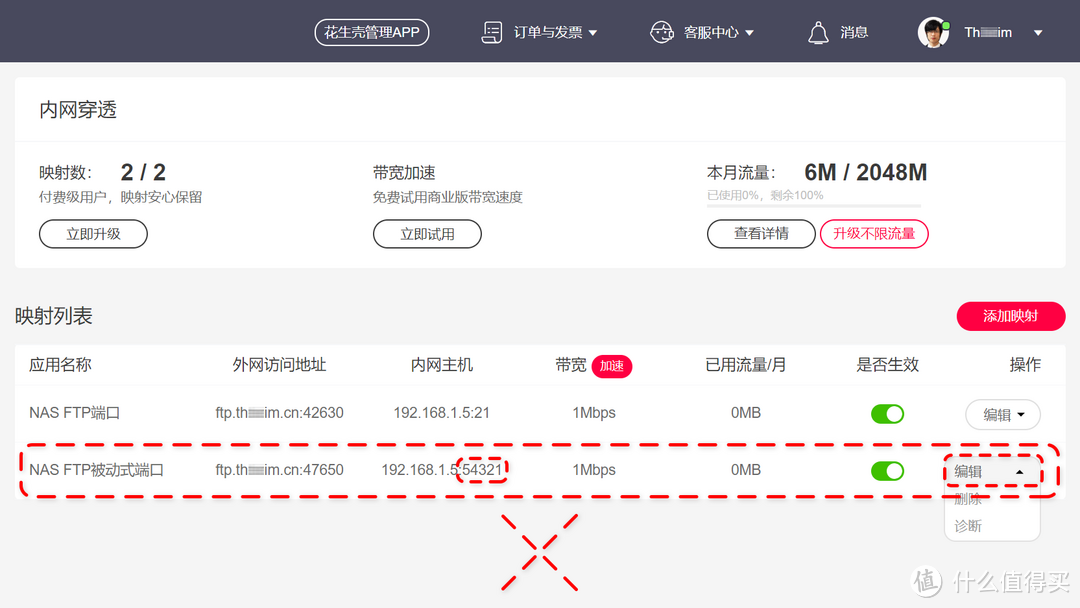
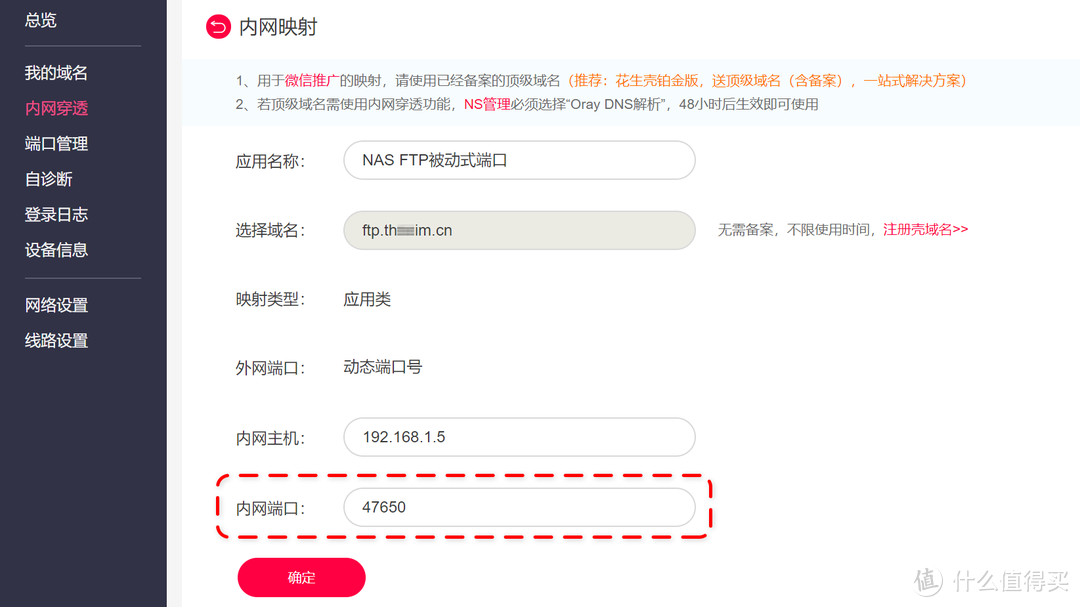
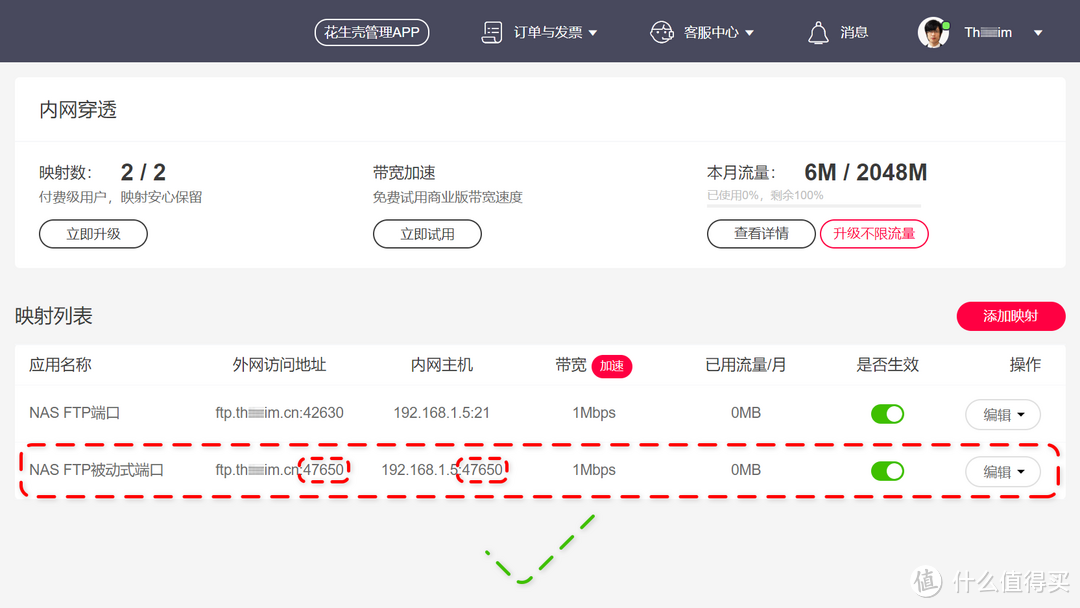
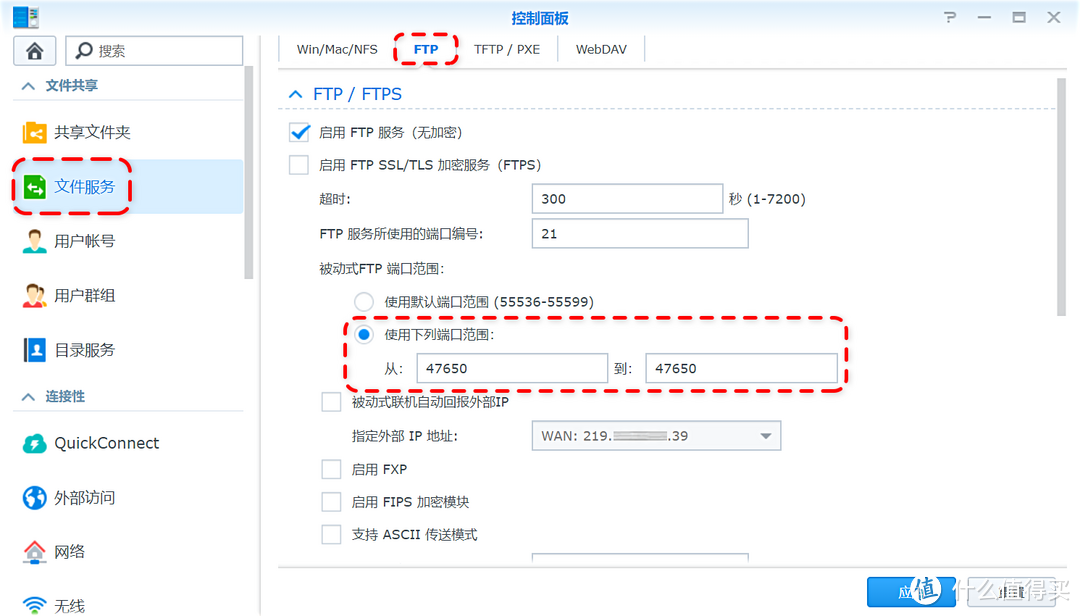
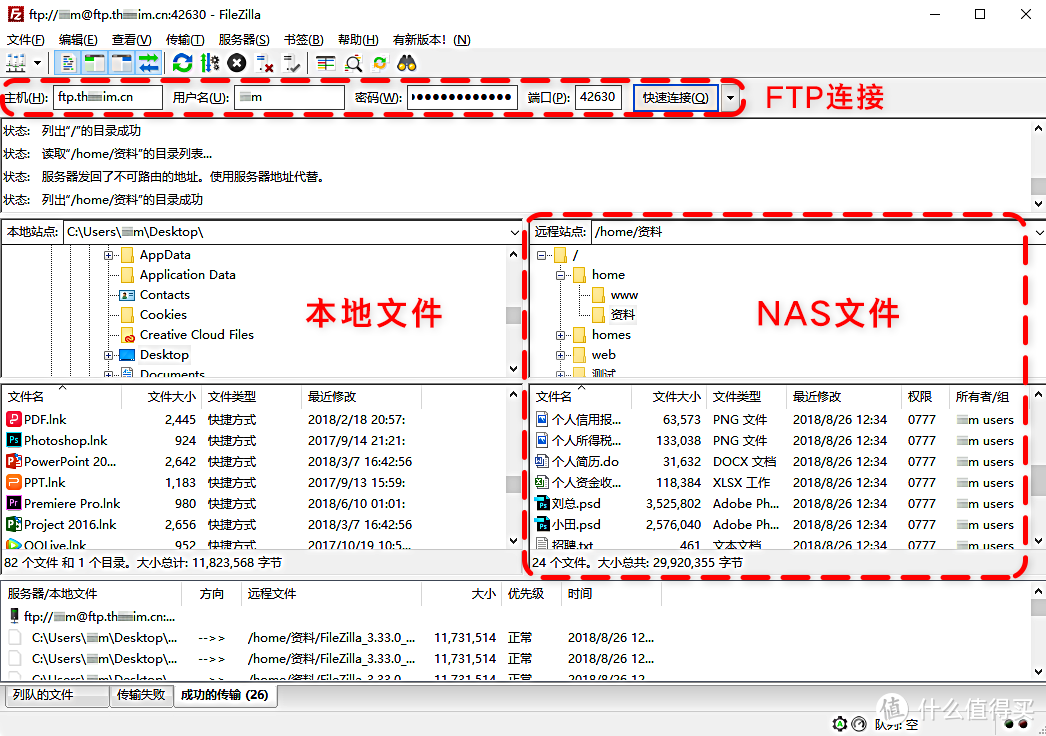
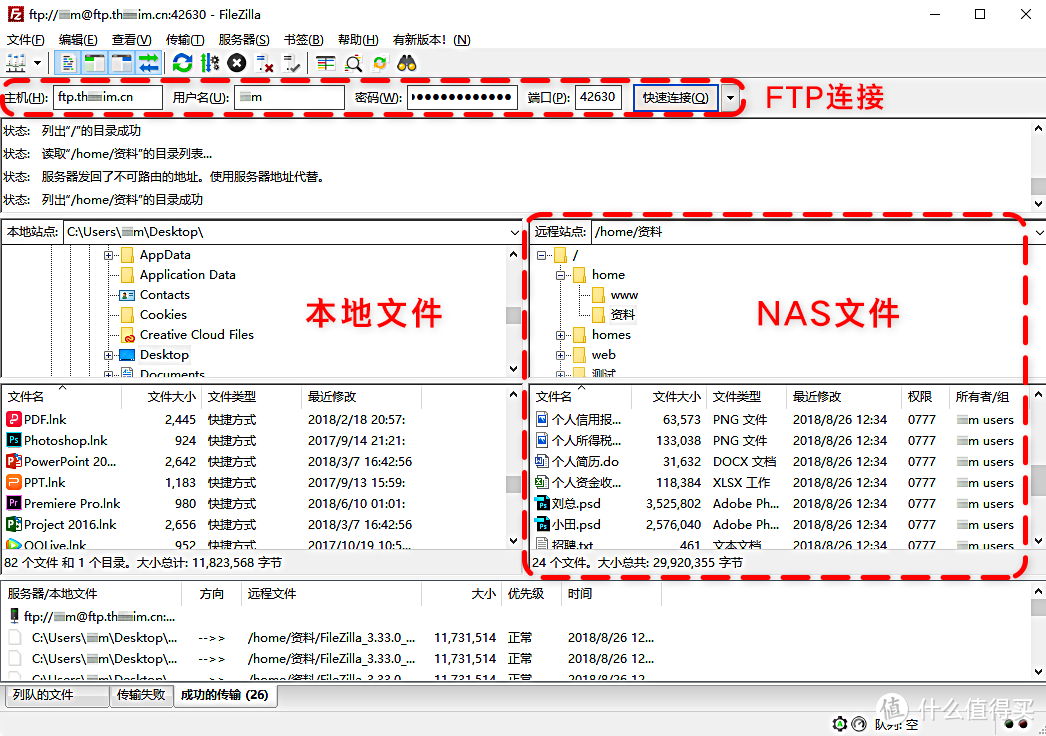
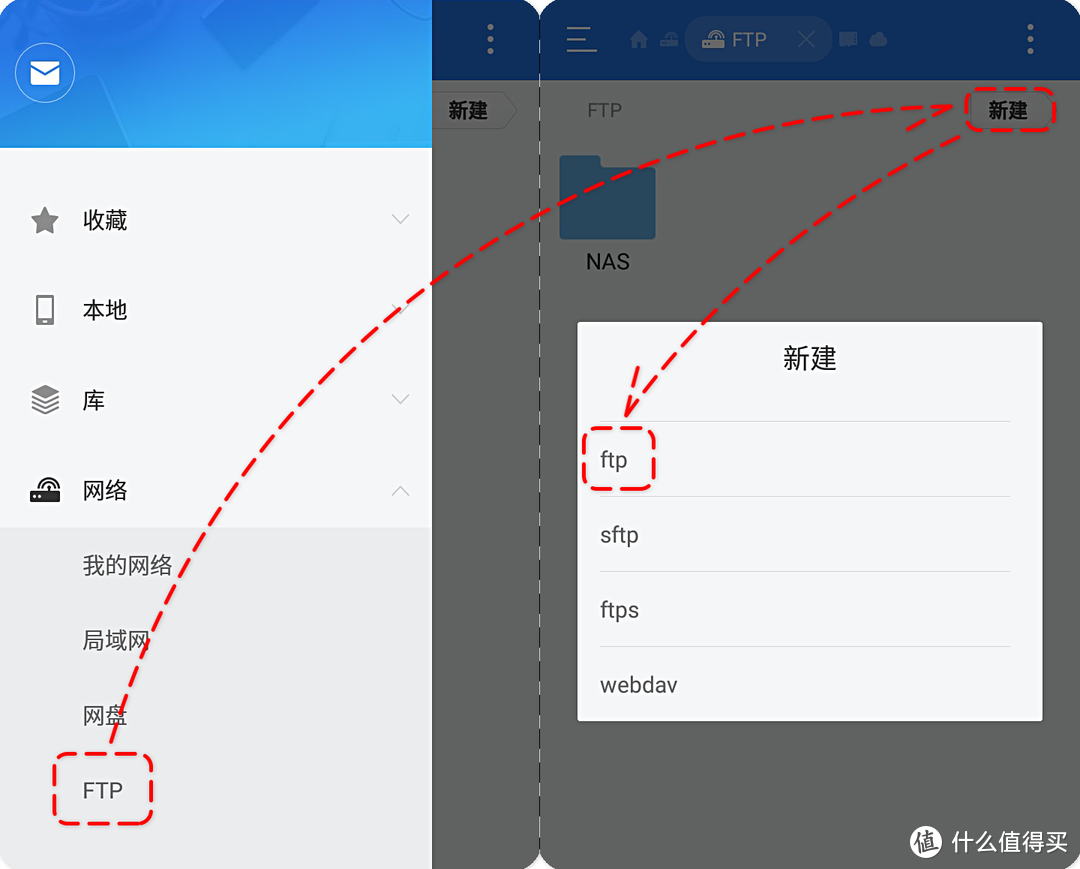
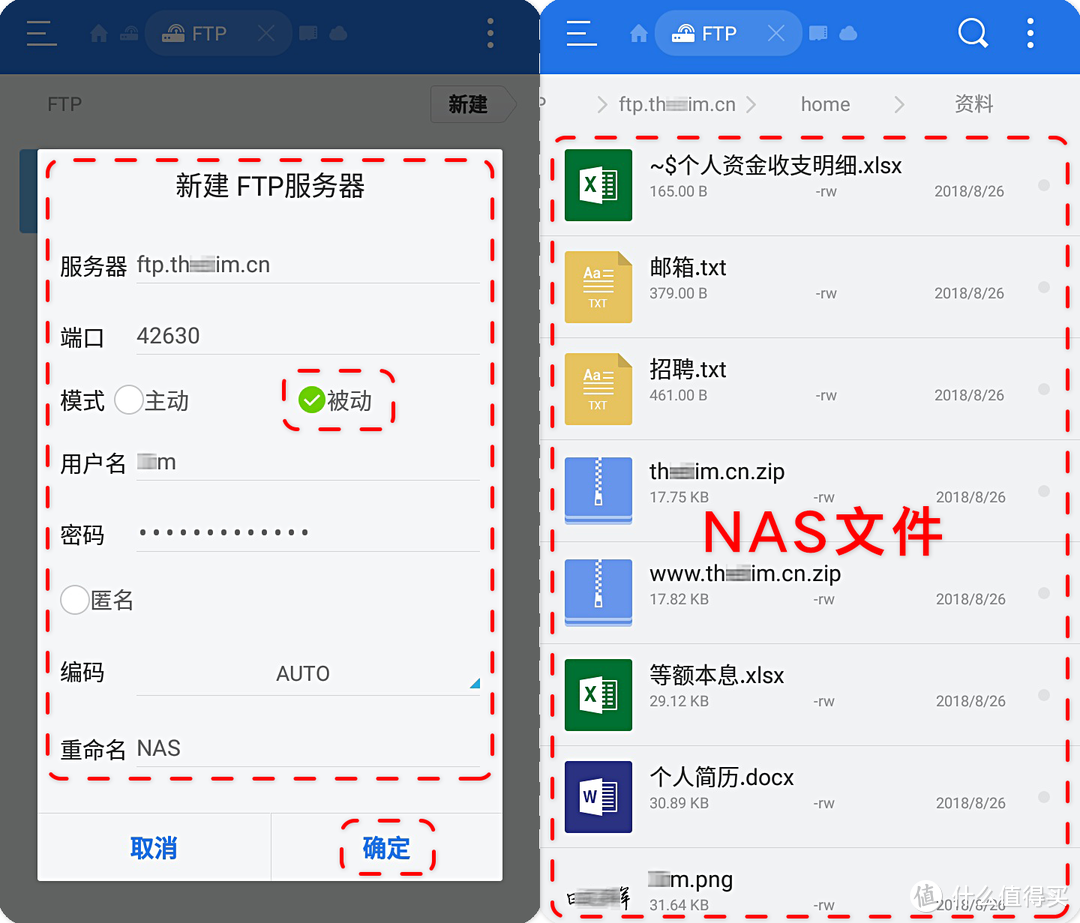





































































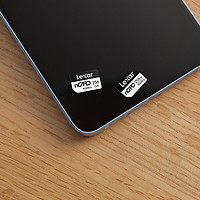










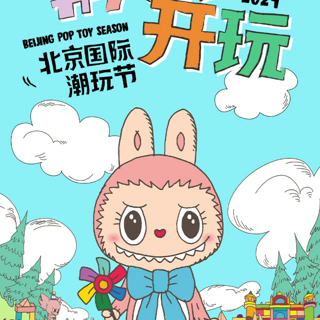










Stis
校验提示文案
白泽
校验提示文案
Alex宸
校验提示文案
死神傻了哦
校验提示文案
乱飞仙人
校验提示文案
G5-Solo
校验提示文案
adobe1
校验提示文案
Winhom_W
不买不会限流限速嘛?
校验提示文案
xyxjacky
校验提示文案
XanTo1988
校验提示文案
chigo_pink
校验提示文案
shytian
校验提示文案
言无尽
校验提示文案
Able_1u
校验提示文案
JohnHe
校验提示文案
苏儿
校验提示文案
TeeKowk
不限速不限流量?貌似不是。速度和流量限制貌似是和帐号相关的。
家里的花生壳设备就一个蒲公英路由器,那是真好用。
校验提示文案
drtian
校验提示文案
让爱随风而逝
校验提示文案
值友9072592372
校验提示文案
hawkcc
校验提示文案
折腾的然爸
校验提示文案
值友9072592372
校验提示文案
让爱随风而逝
校验提示文案
drtian
校验提示文案
TeeKowk
不限速不限流量?貌似不是。速度和流量限制貌似是和帐号相关的。
家里的花生壳设备就一个蒲公英路由器,那是真好用。
校验提示文案
xyxjacky
校验提示文案
苏儿
校验提示文案
Winhom_W
不买不会限流限速嘛?
校验提示文案
JohnHe
校验提示文案
Alex宸
校验提示文案
Able_1u
校验提示文案
adobe1
校验提示文案
小白丶爱生活
校验提示文案
G5-Solo
校验提示文案
乱飞仙人
校验提示文案
白泽
校验提示文案
言无尽
校验提示文案
Stis
校验提示文案
shytian
校验提示文案